
สารบัญ:
- ผู้เขียน John Day [email protected].
- Public 2024-01-30 13:03.
- แก้ไขล่าสุด 2025-06-01 06:10.


ฉันเพิ่งเริ่มสำรวจ Raspberry Pi และรู้สึกทึ่งกับโมดูลกล้องอินฟราเรด Pi ฉันอาศัยอยู่ในพื้นที่ค่อนข้างห่างไกลและได้เห็นสัญญาณของสัตว์ร้ายต่าง ๆ ที่สำรวจรอบ ๆ บ้านในตอนกลางคืน
ฉันมีความคิดที่จะสร้างกล้องเกมในเวลากลางคืนโดยใช้ Raspberry Pi NoIR Camera Board พร้อมตัวตรวจจับการเคลื่อนไหว PIR และสปอตไลท์ IR LED ภายนอกเพื่อให้แสงสว่างในพื้นที่เพื่อให้กล้อง IR จับภาพวิดีโอได้
ฉันเริ่มต้นด้วยบางสิ่งที่เรียบง่าย แต่เช่นเดียวกับวิศวกรทุกคน ฉันได้เพิ่มมากขึ้นเรื่อยๆ นี่คือวิธีการทำงาน:
โปรเจ็กต์นี้ใช้ Raspberry Pi ที่ตั้งค่าด้วย WiFi ในโหมดหัวขาด ฉันสามารถมีกล้องระยะไกลภายในช่วง WiFi ได้ ดังนั้นเมื่อเชื่อมต่อแล้ว ฉันสามารถเริ่มโปรแกรมและเรียกค้นไฟล์วิดีโอที่บันทึกไว้ได้ มีคำแนะนำออนไลน์มากมายในการทำเช่นนี้ ดังนั้นฉันจะไม่พยายามทำใหม่ที่นี่ ฉันยังติดตั้งกล้อง Raspberry Pi โดยทำตามคำแนะนำออนไลน์ด้วย ทดสอบหัวขาด (ถ้าเป็นสิ่งที่คุณต้องการ) และกล้องเพื่อให้แน่ใจว่าใช้งานได้ทั้งหมด
โปรเจ็กต์นี้ใช้ Raspberry Pi NoIR Camera Board (อินฟราเรด) สำหรับการบันทึกวิดีโอในเวลากลางคืนเมื่อตรวจพบบางสิ่ง บอร์ดกล้อง Pi NoIR สามารถใช้ได้ในเวลากลางวันเช่นกัน แต่เนื่องจากฟิลเตอร์ IR ถูกถอดออก สีจึงค่อนข้างซีด ฉันสร้าง IR LED Spotlight ภายนอกที่เปิดใช้งานเมื่อตรวจพบการเคลื่อนไหวเพื่อให้แสงสว่างในพื้นที่ขณะถ่ายวิดีโอ เมื่อระยะเวลาของวิดีโอที่เลือกเสร็จสิ้นแล้ว สปอตไลท์ IR LED จะปิดลง การออกแบบยังมีวงจร LDR เพื่อตรวจจับไม่ว่าจะเป็นกลางวันหรือกลางคืน หากเป็นตอนกลางคืนและตรวจพบการเคลื่อนไหว จุด IR LED จะเปิดใช้งานและจะปิดในตอนกลางวัน การเชื่อมต่อสายเคเบิลสปอตไลท์ IR LED ภายนอกจะต่อสายดินเพื่อตรวจจับว่าหลอดไฟเชื่อมต่อกับกล้องหรือไม่ หากตรวจไม่พบ IR Spotlight ภายนอก เอาต์พุตของหลอดไฟจะถูกปิดใช้งาน หลังจากตรวจพบ PIR ในเวลากลางคืน GPIO pin 22 จะเปิดใช้งานรีเลย์ซึ่งขับเคลื่อนไฟ LED IR ที่มีกระแสไฟสูง (หากเชื่อมต่อ)
การจับภาพวิดีโออาจใช้พื้นที่ดิสก์ค่อนข้างมากและอาจเต็มอย่างรวดเร็ว ฉันค้นพบเมื่อฉันเติมพื้นที่ดิสก์จนเต็มและไม่สามารถรีโมตได้และ Pi ก็ไม่สามารถบู๊ตได้ ในการแก้ไขปัญหานี้ ฉันได้เพิ่มโค้ดเพื่อวัดพื้นที่ดิสก์และยกเลิกโปรแกรมหากพื้นที่ดิสก์หมด
สนุก!
ขั้นตอนที่ 1: รายการชิ้นส่วน
ราสเบอร์รี่ Pi:
ราสเบอร์รี่ปี่
บอร์ดกล้อง NoIR
ดองเกิล WiFi (ถ้าต้องการ)
ชิ้นส่วนโล่:
บอร์ดโปรโต Humble Pi Shield
SN75468D
รีเลย์ DS2E-L-5V
โพเทนชิโอมิเตอร์ 1M โอห์ม
ตัวต้านทาน 100K โอห์ม
ตัวต้านทาน 1K โอห์ม
นำ
2N3904 ทรานซิสเตอร์
LDR
ตัวต้านทาน 100K โอห์ม
ขั้วต่อขา IO อื่นๆ ตามต้องการ
สายเชื่อมต่อตามต้องการ
สิ่งที่ส่งมาด้วย:
สิ่งที่แนบมากับบ้าน Pi และโล่
ตัวเชื่อมต่ออินเทอร์เฟซ ตามต้องการ
หลอดไฟ IR:
กระแสไฟ IR LED สูง 20 ดวง
47 โอห์ม ตัวต้านทาน 5W (จำนวน 2)
โครงโคมไฟ (ฉันใช้กล่องหุ้มเบรกของรถพ่วง)
ขั้นตอนที่ 2: สร้างโล่

ฉันสร้างเกราะป้องกันเพื่อติดตั้งรีเลย์ ไดรเวอร์รีเลย์ อินเทอร์เฟซ PIR วงจร LDR เซ็นเซอร์หลอดไฟ LED IR และ IO อื่นๆ
ฉันใช้ Humble Pi Shield:
ฉันขุดดูชิ้นส่วนต่างๆ ของฉันและใช้อาร์เรย์ทรานซิสเตอร์ดาร์ลิงตัน 75468 แรงดันสูง กระแสสูง สิ่งที่คุณต้องมีคือไดรเวอร์บางตัวที่มีไดรฟ์กระแสไฟขาออกเพียงพอที่จะตั้งค่า/รีเซ็ตรีเลย์ ฉันยังแนบไฟล์ Visio เพื่อแสดงวิธีที่ฉันวางชิ้นส่วนและเพิ่มสายจัมเปอร์รวมถึงแผนผัง (รูปแบบ Eagle)
ฉันใช้หมุดซ็อกเก็ตสำรองและปลอกหุ้มหดเพื่อสร้างคอนเน็กเตอร์สำหรับ IO จากบอร์ดไปยังคอนเน็กเตอร์ของโครงเครื่อง, PIR และ LDR
ขั้นตอนที่ 3: สร้างสิ่งที่แนบมา
ฉันพบกล่องอะไหล่ในกล่องขยะชิ้นส่วนของฉัน บางสิ่งที่เรียบง่าย แต่ในอนาคต ฉันสามารถแทนที่ด้วยกล่องกันน้ำและทดลองกับแบตเตอรี่/แหล่งพลังงานแบบชาร์จไฟได้
ฉันเจาะรูในกล่องหุ้มเพื่อให้เซ็นเซอร์ PIR ยื่นออกมาและติดตั้งเข้ากับตัวเครื่อง ฉันยังใช้วงแหวน LED แบบยึดกับแผงเพื่อยึด LDR ด้วย
ฉันตัดอีกรูสำหรับกล้อง Pi ฉันติดกระจกลูกแก้วไว้เหนือกล้องเพื่อป้องกันเลนส์
ฉันติดตั้งคอนเน็กเตอร์ประเภท DB-9 สำหรับ IR LED Spotlight ภายนอกแล้ว
ฉันติดตั้งคอนเน็กเตอร์จ่ายไฟเพื่อจ่ายไฟให้กับอุปกรณ์ทั้งหมด
เนื่องจากฉันใช้กล่องหุ้มสำรองที่มีอยู่ กล่องนี้จึงไม่สามารถเข้าถึงการ์ด SD และดองเกิล WiFi ได้โดยง่าย แต่เมื่อคุณทำทุกอย่างแล้ว คุณไม่จำเป็นต้องทำอย่างนั้นจริง ๆ เว้นแต่จะมีอะไรผิดปกติจริงๆ
ขั้นตอนที่ 4: สร้าง IR LED Spotlight
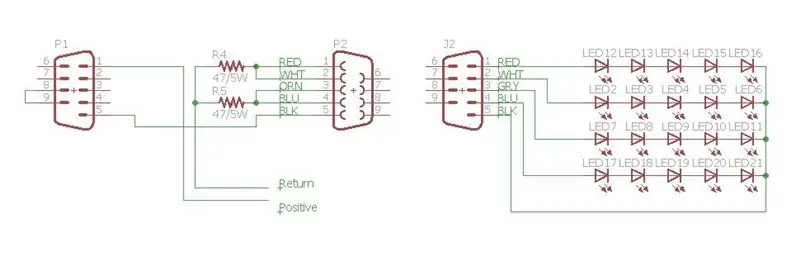

IR LED Spotlight ค่อนข้างง่าย ฉันพบ IR LED กำลังสูงราคาถูกบางตัวในข้อมูลจำเพาะของ EBAY ที่จุดสูงสุด 700 mA ฉันสร้างสายไฟ LED 5 ดวง 4 สายแบบอนุกรม (ดูแผนผัง) ฉันต่อสายทั้งสองแบบขนานและต่อตัวต้านทาน 47 โอห์ม 5W เข้ากับแต่ละสาย ฉันพบปลั๊กไฟภายนอกที่จ่ายไฟได้ประมาณ 17 VDC ฉันเลือกตัวต้านทานเพื่อจำกัดกระแสเพื่อไม่ให้ไฟ LED ไหม้ คุณจะต้องทราบข้อมูลจำเพาะของ LED ของคุณ จำนวนที่คุณต้องการ แหล่งจ่ายสำหรับกระแสไฟ LED ของไดรฟ์ และคำนวณตัวต้านทานที่จำกัด ไม่มีทางที่ Pi จะสามารถขับเคลื่อนสิ่งเหล่านี้ได้ด้วยตัวเอง Camera Shield ใช้รีเลย์ ดังนั้นไม่ว่าคุณจะใช้อะไร เพียงตรวจสอบให้แน่ใจว่าคุณไม่ได้ขับกระแสเกินที่รีเลย์สามารถจัดการได้หรือสายไฟที่คุณใช้
คุณจะเห็นวงลวดระหว่างพิน 8 ถึง 9 ฉันใช้สิ่งนี้เพื่อตรวจสอบว่าติดหลอดไฟหรือไม่ ตัวป้องกัน CAM มีตัวต้านทานแบบดึงขึ้นติดอยู่กับราสเบอร์รี่ เมื่อต่อสายเคเบิล เส้นสัมผัสจะถูกดึงให้ต่ำ เมื่อไม่ได้ต่อสายสัมผัสจะถูกดึงให้สูง
ฉันยังค้นพบด้วยว่าการใช้ไฟเบรกพ่วงที่มีกรอบสีแดงช่วยกระจาย "ลำแสง IR" ให้กระจายไปในพื้นที่กว้างได้อย่างยอดเยี่ยม ไฟ LED ที่ฉันได้รับมีลำแสงที่ค่อนข้างแคบ หากไม่มีกรอบ LED จะให้ลำแสงที่ค่อนข้างแน่น
ขั้นตอนที่ 5: อัปโหลดโปรแกรม
สิ่งที่แนบมาคือไฟล์ python ที่ฉันสร้างขึ้น (ฉันยังคงพยายามหา GitHub)
ไฟล์วิดีโอถูกบันทึกด้วยนามสกุล a.h264 ฉันใช้โปรแกรม FTP เพื่ออัปโหลดวิดีโอไปยังคอมพิวเตอร์ของฉัน คุณสามารถใช้โปรแกรมเล่นสื่อ VLC เพื่อดูวิดีโอ
ฉันแนบวิดีโอที่ถ่ายไว้สองสามรายการ ตัวหนึ่งเป็นแมวชนิดหนึ่งและอีกตัวหนึ่งเป็นแมว
ฉันได้เพิ่มสิ่งอื่น ๆ สองสามอย่างในระบบปฏิบัติการราสเบอร์รี่เพื่อทำให้สิ่งต่าง ๆ ง่ายขึ้น ฉันไม่มีนาฬิกาแบบเรียลไทม์ ดังนั้นทุกครั้งที่ฉันเปิดเครื่อง Raspberry Pi ฉันต้องตั้งวันที่และเวลา ฉันทำสิ่งนี้ด้วยคำสั่ง Sudo เพื่อตั้งค่าวันที่และเวลาอย่างหนักบน Raspberry:
sudo date -s "จันทร์ 12 ส.ค. 20:14:11 PST 2014"
ฉันยังต้องการปิดใช้งาน LED ของกล้อง Raspberry Pi เพื่อไม่ให้แจ้งเตือนสิ่งที่ฉันกำลังบันทึก หากต้องการปิดใช้งาน LED ของกล้อง ให้แก้ไข: /boot/config.txt และเพิ่มบรรทัดต่อไปนี้:
disable_camera_led=1
ฉันกำลังคิดที่จะใช้พลังงานจากแบตเตอรี่ทั้งหมด ดังนั้นฉันจึงพบว่าฉันสามารถประหยัดได้ ~20mA โดยปิดเอาต์พุต PAL/HDMI โดยเปลี่ยน config.txt โดยเพิ่ม:
opt/vc/bin/tvservice -off
ขั้นตอนที่ 6: รายการสินค้าที่ต้องการ
ฉันมีแนวคิดอื่นๆ เล็กน้อยในการปรับปรุงกล้อง ฉันอาจทำงานกับสิ่งเหล่านี้และฉันจะอัปเดตเมื่อฉันอัปเกรด…
1. บันทึกวิดีโอในรูปแบบมาตรฐานมากขึ้น (mpg ฯลฯ)?
2. ส่งไฟล์ผ่านเว็บเซิร์ฟเวอร์
3. ใช้โปรแกรมการเคลื่อนไหวสำหรับการตรวจจับวัน โปรแกรมเคลื่อนไหวตรวจจับการเคลื่อนไหวโดยมองหาการเปลี่ยนแปลงของพิกเซล คุณยังสามารถเน้นเฉพาะพื้นที่เป้าหมายที่เฉพาะเจาะจงได้อีกด้วย ซึ่งจะช่วยในการตรวจจับในเวลากลางวัน เครื่องตรวจจับ PIR ทำงานได้ดีในเวลากลางคืน แต่อาจมีความไวแสงได้เต็มที่และสามารถกระตุ้นการเคลื่อนไหวของต้นไม้จากลม หรือการเคลื่อนไหวอื่นๆ ที่คุณอาจต้องการละเว้น (เช่น รถยนต์บนท้องถนน ฯลฯ) คุณสามารถปรับความไวของเครื่องตรวจจับ PIR ได้ แต่ Motion จะค่อนข้างเจ๋ง
4. ปรับโค้ดให้เหมาะสม - ใช้การเรียกทำงานซ้ำๆ (เริ่ม/หยุดวิดีโอ ขนาดดิสก์ ฯลฯ)
5. ใช้ MUX เพื่อสลับโมดูลกล้องจากกลางวันเป็นกลางคืน?? ที่สามารถทำงานได้?
6. ต้องใช้อะไรบ้างในการทำให้แบตเตอรี่ของระบบทำงาน?
7. เพิ่มโมดูลนาฬิกาตามเวลาจริง (หากไม่สามารถเชื่อมต่ออินเทอร์เน็ตได้)
8. เพิ่มโปรแกรมเพื่อเชื่อมต่อ wifi อีกครั้งโดยอัตโนมัติเมื่อยกเลิกการเชื่อมต่อ
9. ให้โปรแกรมเริ่มทำงานโดยอัตโนมัติเมื่อทำการบูท (เมื่อคุณใช้พลังงาน)
แนะนำ:
การตรวจจับใบหน้าบน Raspberry Pi 4B ใน 3 ขั้นตอน: 3 ขั้นตอน

การตรวจจับใบหน้าบน Raspberry Pi 4B ใน 3 ขั้นตอน: ในคำแนะนำนี้ เราจะทำการตรวจจับใบหน้าบน Raspberry Pi 4 ด้วย Shunya O/S โดยใช้ Shunyaface Library Shunyaface เป็นห้องสมุดจดจำใบหน้า/ตรวจจับใบหน้า โปรเจ็กต์นี้มีจุดมุ่งหมายเพื่อให้เกิดความเร็วในการตรวจจับและจดจำได้เร็วที่สุดด้วย
LED กะพริบด้วย Raspberry Pi - วิธีใช้พิน GPIO บน Raspberry Pi: 4 ขั้นตอน

LED กะพริบด้วย Raspberry Pi | วิธีใช้ GPIO Pins บน Raspberry Pi: สวัสดีทุกคนในคำแนะนำนี้เราจะเรียนรู้วิธีใช้ GPIO ของ Raspberry pi หากคุณเคยใช้ Arduino คุณอาจรู้ว่าเราสามารถเชื่อมต่อสวิตช์ LED ฯลฯ เข้ากับหมุดของมันและทำให้มันทำงานได้ ทำให้ไฟ LED กะพริบหรือรับอินพุตจากสวิตช์ดังนั้น
อินเทอร์เฟซ ADXL335 Sensor บน Raspberry Pi 4B ใน 4 ขั้นตอน: 4 ขั้นตอน

อินเทอร์เฟซ ADXL335 Sensor บน Raspberry Pi 4B ใน 4 ขั้นตอน: ในคำแนะนำนี้ เราจะเชื่อมต่อเซ็นเซอร์ ADXL335 (accelerometer) บน Raspberry Pi 4 กับ Shunya O/S
การติดตั้ง Raspbian Buster บน Raspberry Pi 3 - เริ่มต้นใช้งาน Raspbian Buster ด้วย Raspberry Pi 3b / 3b+: 4 ขั้นตอน

การติดตั้ง Raspbian Buster บน Raspberry Pi 3 | เริ่มต้นใช้งาน Raspbian Buster ด้วย Raspberry Pi 3b / 3b+: สวัสดี องค์กร Raspberry pi ที่เพิ่งเปิดตัว Raspbian OS ใหม่ที่เรียกว่า Raspbian Buster เป็นเวอร์ชันใหม่ของ Raspbian สำหรับ Raspberry pi ดังนั้นวันนี้ในคำแนะนำนี้ เราจะได้เรียนรู้วิธีติดตั้ง Raspbian Buster OS บน Raspberry pi 3 ของคุณ
การติดตั้ง Raspbian ใน Raspberry Pi 3 B โดยไม่ต้องใช้ HDMI - เริ่มต้นใช้งาน Raspberry Pi 3B - การตั้งค่า Raspberry Pi ของคุณ 3: 6 ขั้นตอน

การติดตั้ง Raspbian ใน Raspberry Pi 3 B โดยไม่ต้องใช้ HDMI | เริ่มต้นใช้งาน Raspberry Pi 3B | การตั้งค่า Raspberry Pi ของคุณ 3: อย่างที่พวกคุณบางคนรู้ว่าคอมพิวเตอร์ Raspberry Pi นั้นยอดเยี่ยมมากและคุณสามารถรับคอมพิวเตอร์ทั้งหมดได้บนบอร์ดเล็ก ๆ ตัวเดียว Raspberry Pi 3 Model B มี ARM Cortex A53 แบบ 64 บิตแบบ quad-core โอเวอร์คล็อกที่ 1.2 GHz ทำให้ Pi 3 ประมาณ 50
